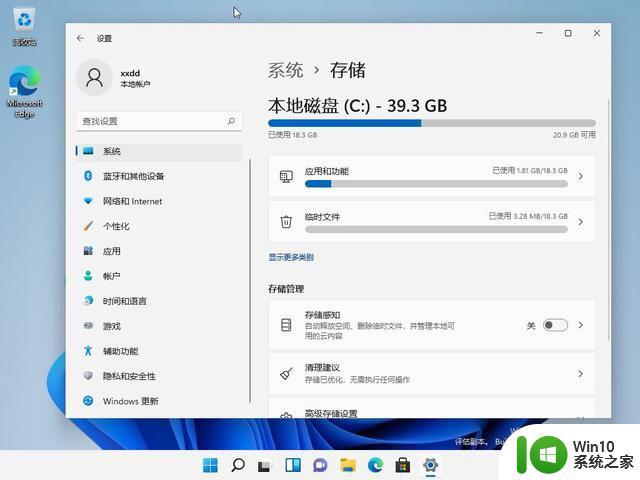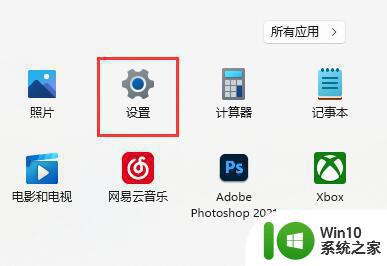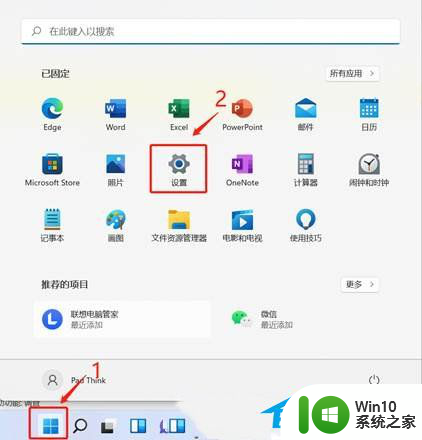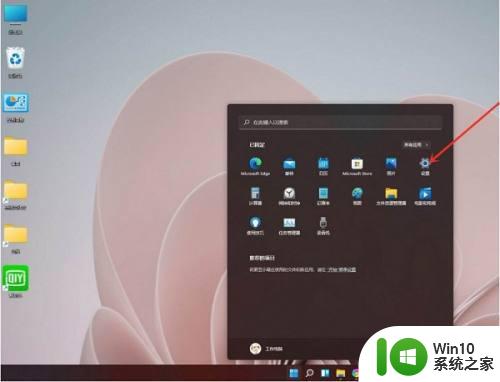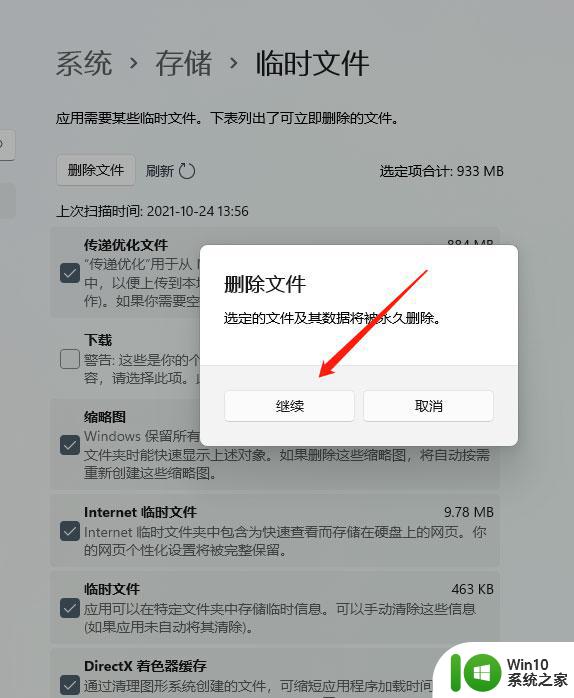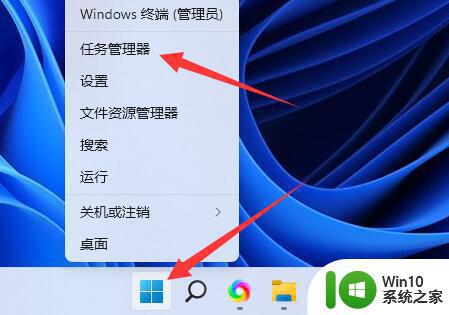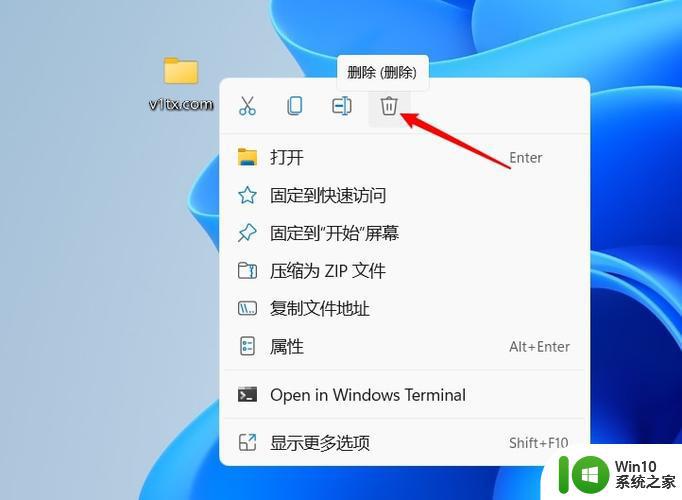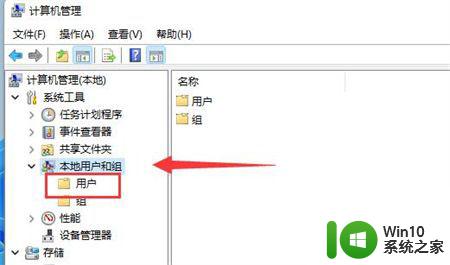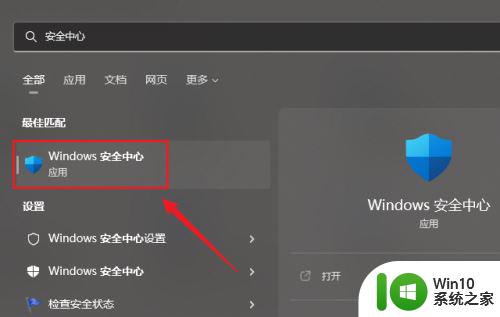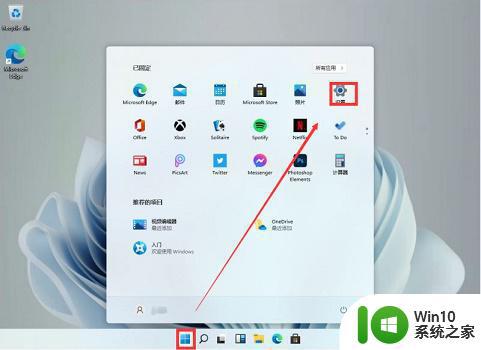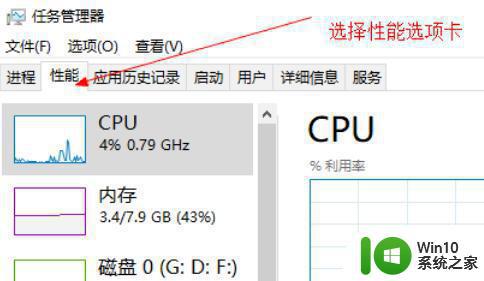win11文件删除不了怎么办 如何彻底删除win11系统中的顽固文件
更新时间:2023-05-20 17:06:30作者:xiaoliu
win11文件删除不了怎么办,Win11系统中的文件删除似乎变得更加困难了,很多用户反映还是会出现顽固文件无法删除的情况。这时候我们需要使用一些彻底删除文件的方法来解决问题。以下是一些实用的方法,可以帮助你彻底删除Win11系统中的顽固文件。
方法一:
1、首先右键开始菜单,打开“任务管理器”。
2、接着进入上面的“详细信息”。
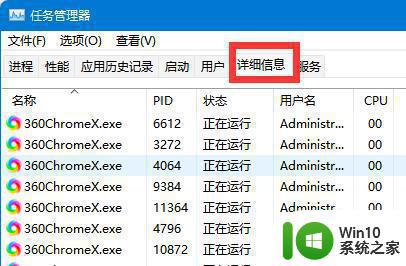
3、然后找到所有需要删除的文件,点击“结束任务”,结束后就可以删除文件了。
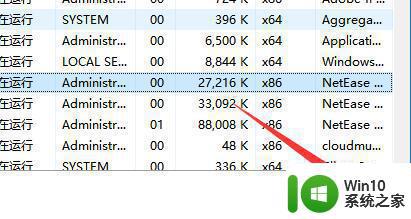
方法二:
1、如果还是不能删除,那么可以进入安全模式。
2、进入安全模式后,在其中删除文件就可以了。

在删除win11系统中的顽固文件时,要先尝试使用系统自带的工具进行删除,如遇到困难可以试试第三方软件或者命令行删除。但无论哪种方法都需要谨慎操作,以免误删系统文件导致不可逆转的后果。最好还是提前备份好重要数据,以防不测。